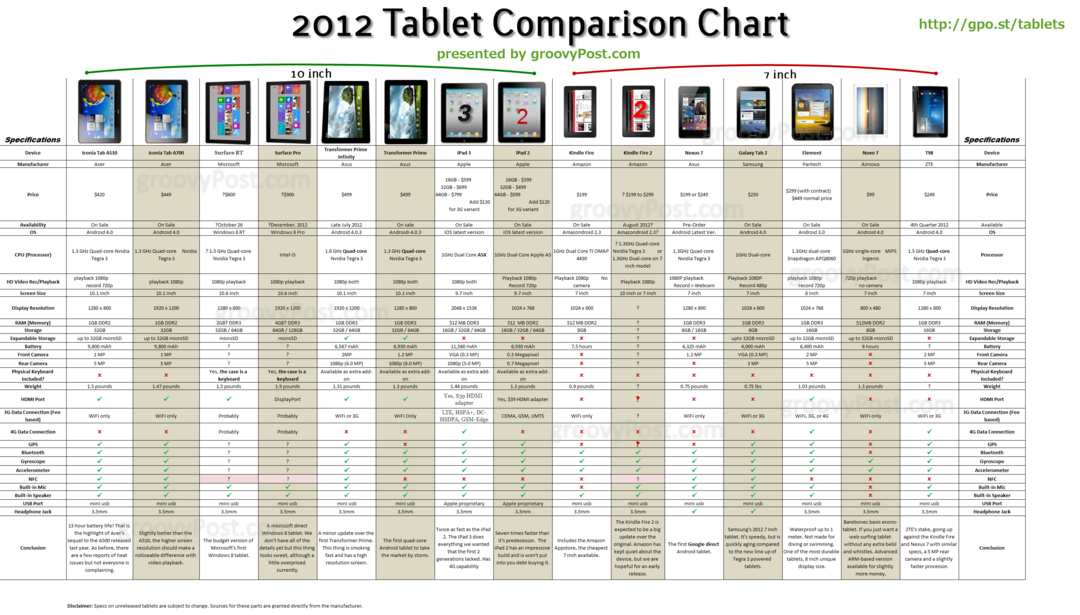आईफोन फोन में स्क्रीनशॉट कैसे लें?
अनेक वस्तुओं का संग्रह / / December 08, 2021
आईफोन ब्रांड के मोबाइल फोन का इस्तेमाल हर गुजरते साल के साथ बढ़ रहा है। ऐसे में फोन के इस्तेमाल को लेकर कई बातें हैरान और पड़ताल की जाती हैं। हमने आपको iPhone फोन पर स्क्रीन रिकॉर्डिंग के बारे में बताया है, जो सबसे दिलचस्प विशेषताओं में से एक है...
कभी-कभी ऐसे समय होते हैं जब हम किसी मेमोरी या वीडियो को रिकॉर्ड करना चाहते हैं जो हमने फोन पर देखा था। लेकिन सेव बटन या कोई अन्य विकल्प न मिल पाना कष्टप्रद है। ऐसे मामलों में, फोन की अपनी विशेषताएं स्क्रीन रिकॉर्डिंग कैप्चर या स्क्रीन कैप्चर सुविधाओं का उपयोग किया जा सकता है। तो इन सुविधाओं का उपयोग करने का तरीका क्या है? सब समाचारहमारे में...
चाहे वह कोई गेम खेला जा रहा हो, सोशल मीडिया पर लाइव प्रसारण हो, जो कुछ भी रिकॉर्ड करना हो या अपने दोस्तों के साथ साझा करना हो। यदि आप अपने iPhone के लिए एक कैसे-कैसे वीडियो बनाना चाहते हैं, तो स्क्रीन रिकॉर्डिंग बहुत मददगार हो सकती है। आप अपने द्वारा ली गई वीडियो क्लिप किसी रिश्तेदार या मित्र को भेज सकते हैं, इसे ट्विटर पर अपलोड कर सकते हैं या अपनी इंस्टाग्राम स्टोरी पर साझा कर सकते हैं। अपनी स्क्रीन को रिकॉर्ड करने के तरीके के बारे में चरण-दर-चरण दृश्य, चाहे आपके पास एक नया या पुराना आईफोन हो...
IPhone स्क्रीन रिकॉर्डिंग सुविधा को कैसे सक्षम करें?
IPhone फोन पर, स्क्रीन रिकॉर्डिंग सुविधा पहले से ही एकीकृत है। हालाँकि, इस सुविधा का उपयोग करने के लिए, इसे नियंत्रण केंद्र में स्थित होना चाहिए, जिसे स्क्रीन के नीचे से ऊपर की ओर स्वाइप करके खोला जा सकता है। इस फीचर को इनेबल करने का तरीका बहुत ही आसान है।
- कंट्रोल सेंटर खोलने के लिए, यदि आप iPhone X या बाद के संस्करण का उपयोग कर रहे हैं, तो ऊपरी दाएं कोने से नीचे की ओर स्वाइप करें, या यदि आपके पास iPhone 8 या इससे पहले का है तो ऊपर की ओर स्वाइप करें। स्क्रीन रिकॉर्ड बटन की जांच करें जो एक बिंदु की तरह दिखता है जिसके चारों ओर एक सर्कल है। यदि नहीं, तो इसे जोड़ने के लिए इन चरणों का पालन करें:
सेटिंग्स खोलें।
"नियंत्रण केंद्र"क्या टैप करें।
"नियंत्रण अनुकूलित करें"फीता।
यह वह जगह है जहां आप अपने नियंत्रण केंद्र मेनू से आइटम जोड़ते या हटाते हैं। नीचे स्क्रॉल करें और "स्क्रीन रिकॉर्डिंग"के बगल + हरे बटन के साथ। यह तल है "अन्य नियंत्रण" ऊपर अनुभाग "शामिल" अनुभाग ले जाया जाएगा।
अब आप अपनी स्क्रीन रिकॉर्ड करने के लिए तैयार हैं। (हालांकि, ऐसे एप्लिकेशन हैं जो स्क्रीन रिकॉर्डिंग को रोकते हैं।)
शुरू करना:
- वह ऐप या वेबसाइट खोलें जिसे आप सहेजना चाहते हैं।
- नियंत्रण केंद्र मेनू (iPhone 8 या पुराने संस्करण) को खींचने के लिए ऊपर की ओर स्वाइप करें या शीर्ष-दाएं कोने (iPhone X या बाद के संस्करण) से नीचे खींचें।
- "परेशान न करें" चालू करने के लिए "क्रिसेंट" बटन पर टैप करें, जो कॉल और सूचनाओं को अस्थायी रूप से रोक देता है। इस तरह, जब आप अपनी स्क्रीन रिकॉर्ड करते हैं, तो आप सूचनाओं सहित, दिखाई देने वाली हर चीज़ को रिकॉर्ड करते हैं।
स्क्रीन रिकॉर्ड बटन दबाएं और एक टाइमर शुरू हो जाएगा, जो आपको रिकॉर्डिंग शुरू होने से तीन सेकंड पहले देगा। नियंत्रण केंद्र मेनू को छिपाने के लिए स्क्रीन पर टैप करें।
अब आप अपने फोन पर जो कुछ भी देखते या सुनते हैं उसका वीडियो और ऑडियो दोनों रिकॉर्ड करने के लिए तैयार हैं, लेकिन आप ऐसा कोई ऑडियो रिकॉर्ड नहीं कर रहे होंगे जो आपके फोन से नहीं बनाया गया था। यदि आप अपने फोन पर चल रही ध्वनि को रिकॉर्ड करना चाहते हैं और साथ ही बोल रहे हैं (या अन्य बाहरी ध्वनियां) तो आपको अपना माइक्रोफ़ोन चालू करना होगा।
आप फोटो में जाकर अपनी स्क्रीन रिकॉर्डिंग एक्सेस कर सकते हैं।